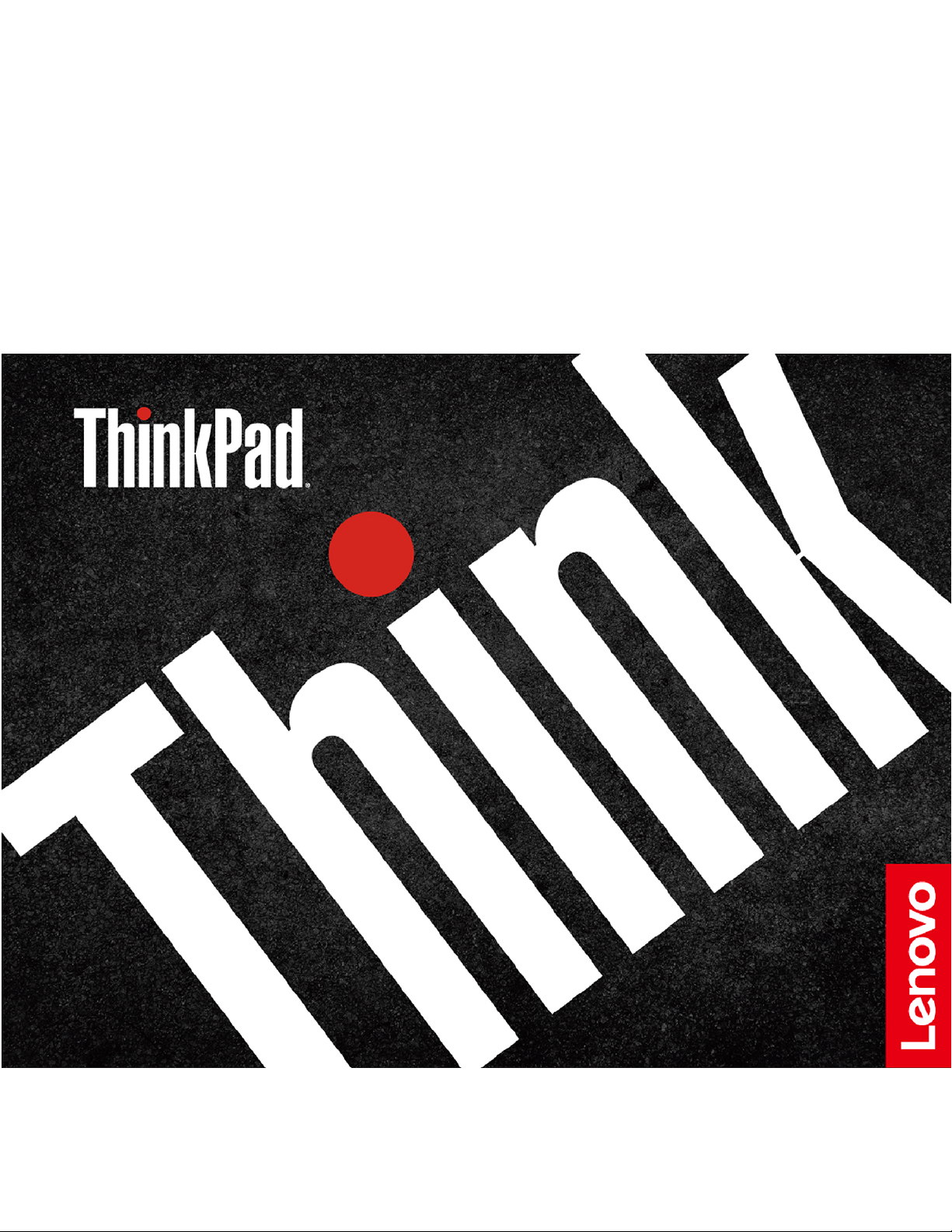
Руководство пользователя
ThinkPad Thunderbolt 3 Dock
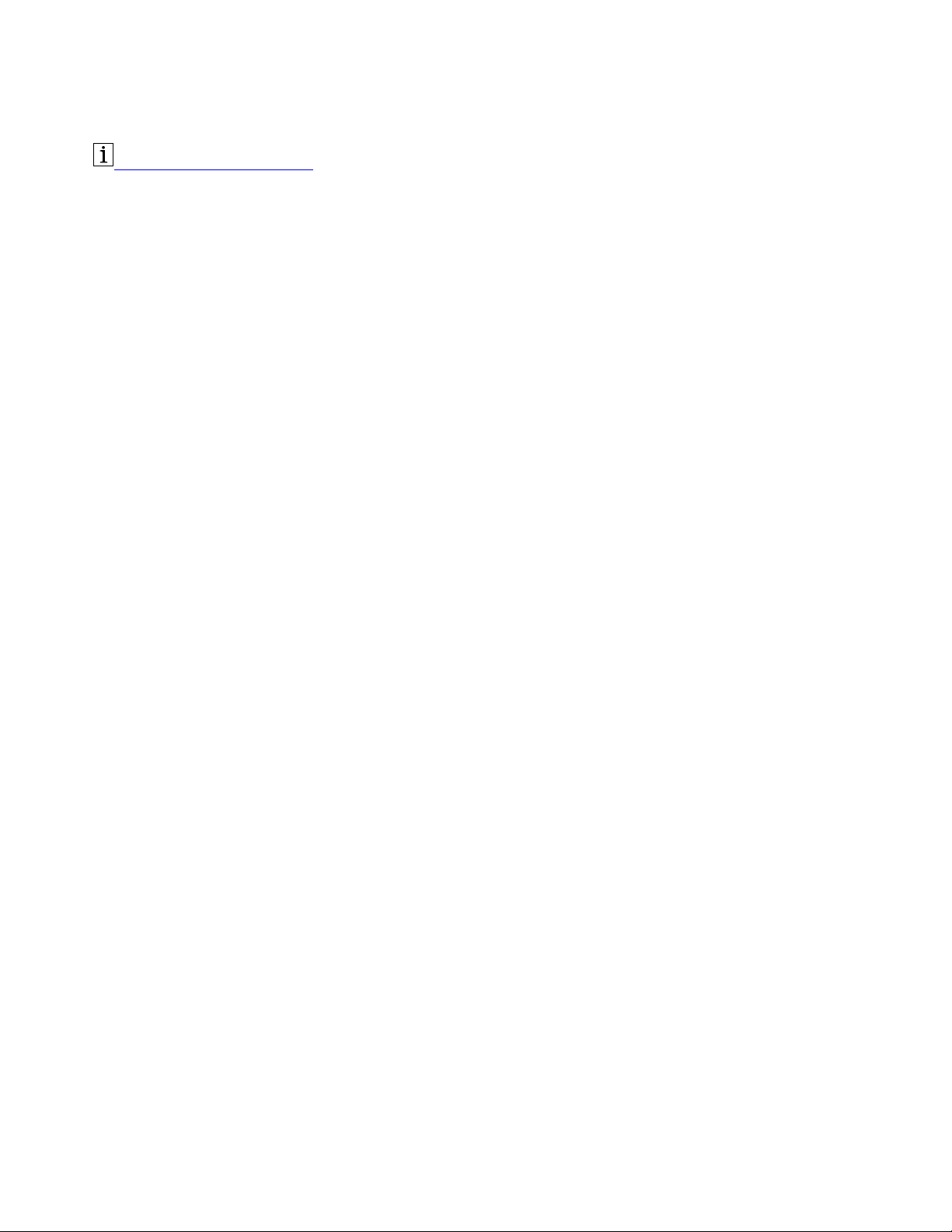
http://www.lenovo.com/safety
Примечание: Перед использованием этой информации и продукта, к которому она относится,
внимательно ознакомьтесь с информацией о гарантии в документации, входящей в комплект
поставки продукта.
Четвертое издание (Март 2019)
© Copyright Lenovo 2017, 2019.
УВЕДОМЛЕНИЕ ОБ ОГРАНИЧЕНИИ ПРАВ. Если данные или программное обеспечение предоставляются в
соответствии с контрактом Управления служб общего назначения США (GSA), на их использование, копирование
и разглашение распространяются ограничения, установленные соглашением № GS-35F-05925.
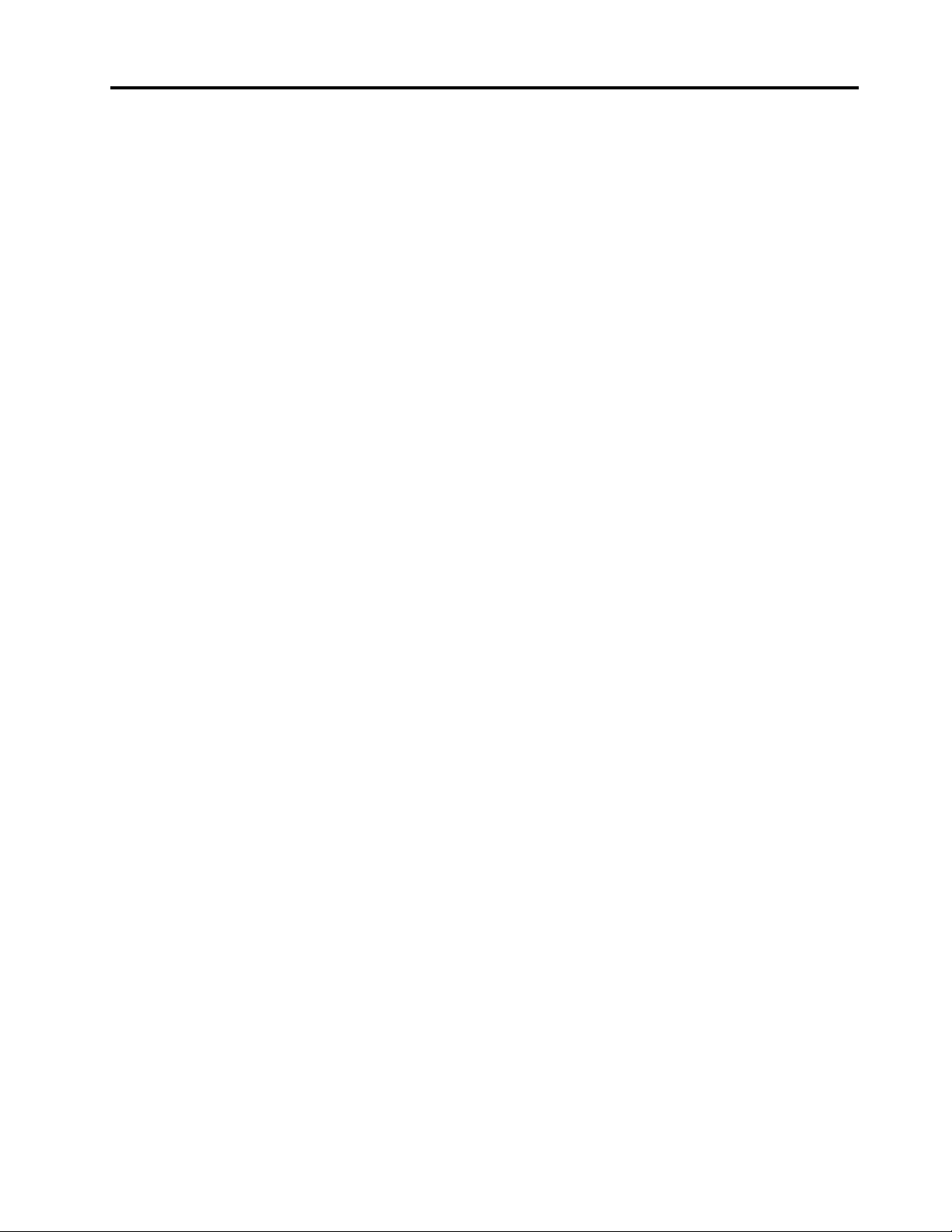
Содержание
Глава 1. О док-станции . . . . . . . . 1
Описание продукта . . . . . . . . . . . . . . 1
Элементы управления, разъемы и индикаторы
док-станции . . . . . . . . . . . . . . . . . 1
Заявление о скорости передачи данных
через интерфейс USB . . . . . . . . . . . 4
Основные характеристики . . . . . . . . . . . 4
Максимальные разрешения . . . . . . . . . . 5
Глава 2. Настройка док-станции . . . 7
Установка драйвера устройства в
операционных системах Windows . . . . . . . . 7
Подключение док-станции к компьютеру . . . . . 7
Удаление драйвера устройства в операционных
системах Windows . . . . . . . . . . . . . . 8
Глава 3. Использование док-
станции . . . . . . . . . . . . . . . . . 9
Использование комбинированного разъема
гарнитуры и микрофона . . . . . . . . . . . . 9
Использование разъема Ethernet . . . . . . . . 9
Использование разъемов видеовыхода . . . . 10
Режим расширенного рабочего стола . . . 10
Режим отражения . . . . . . . . . . . 11
Режим одного дисплея . . . . . . . . . 11
Поворот изображения на внешнем
мониторе . . . . . . . . . . . . . . . 12
Установка разрешения внешнего
монитора . . . . . . . . . . . . . . . 12
Глава 4. Устранение неполадок. . . 15
Приложение A. Информация о
специальных возможностях . . . . . 17
Приложение B. Товарные знаки . . 19
© Copyright Lenovo 2017, 2019 i
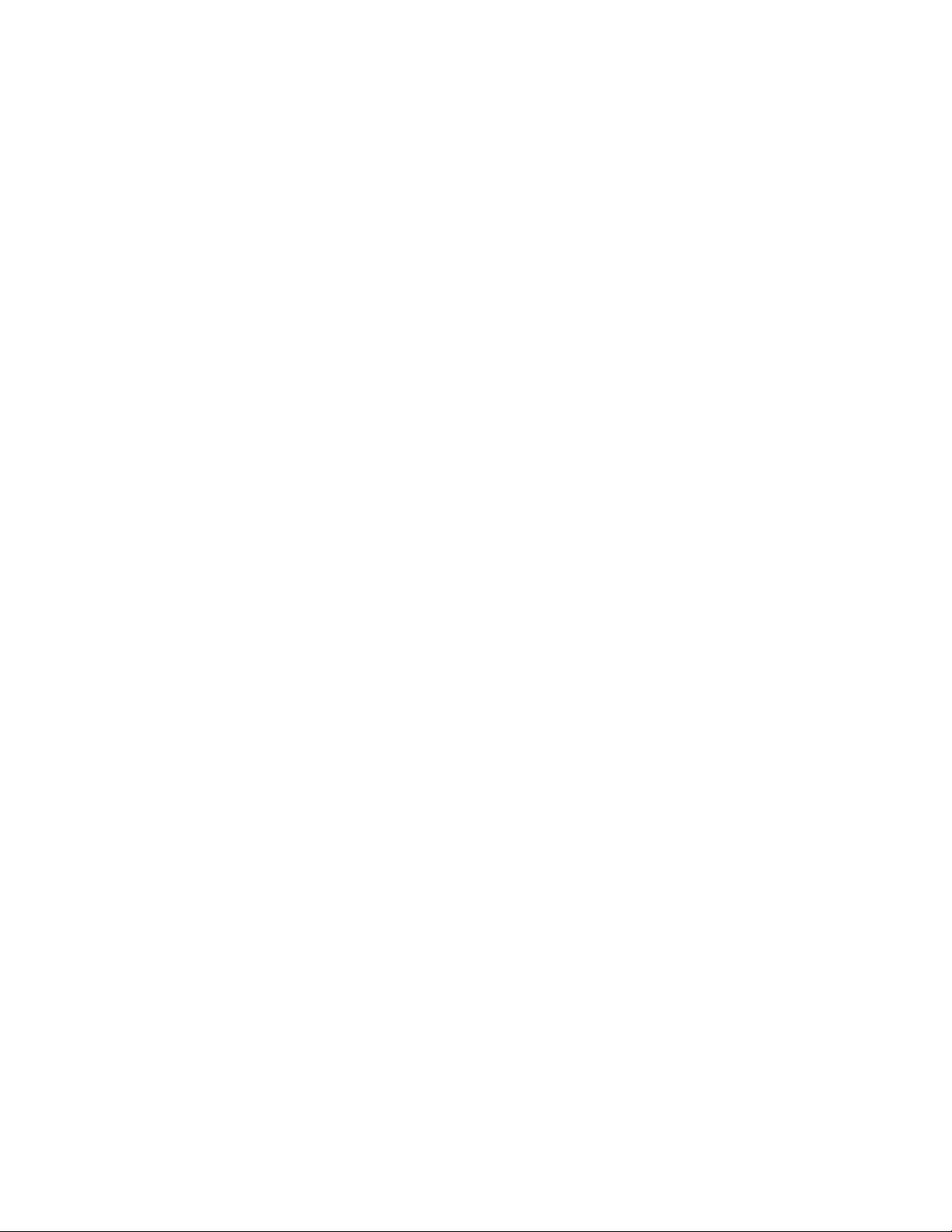
ii Руководство пользователя ThinkPad Thunderbolt 3 Dock
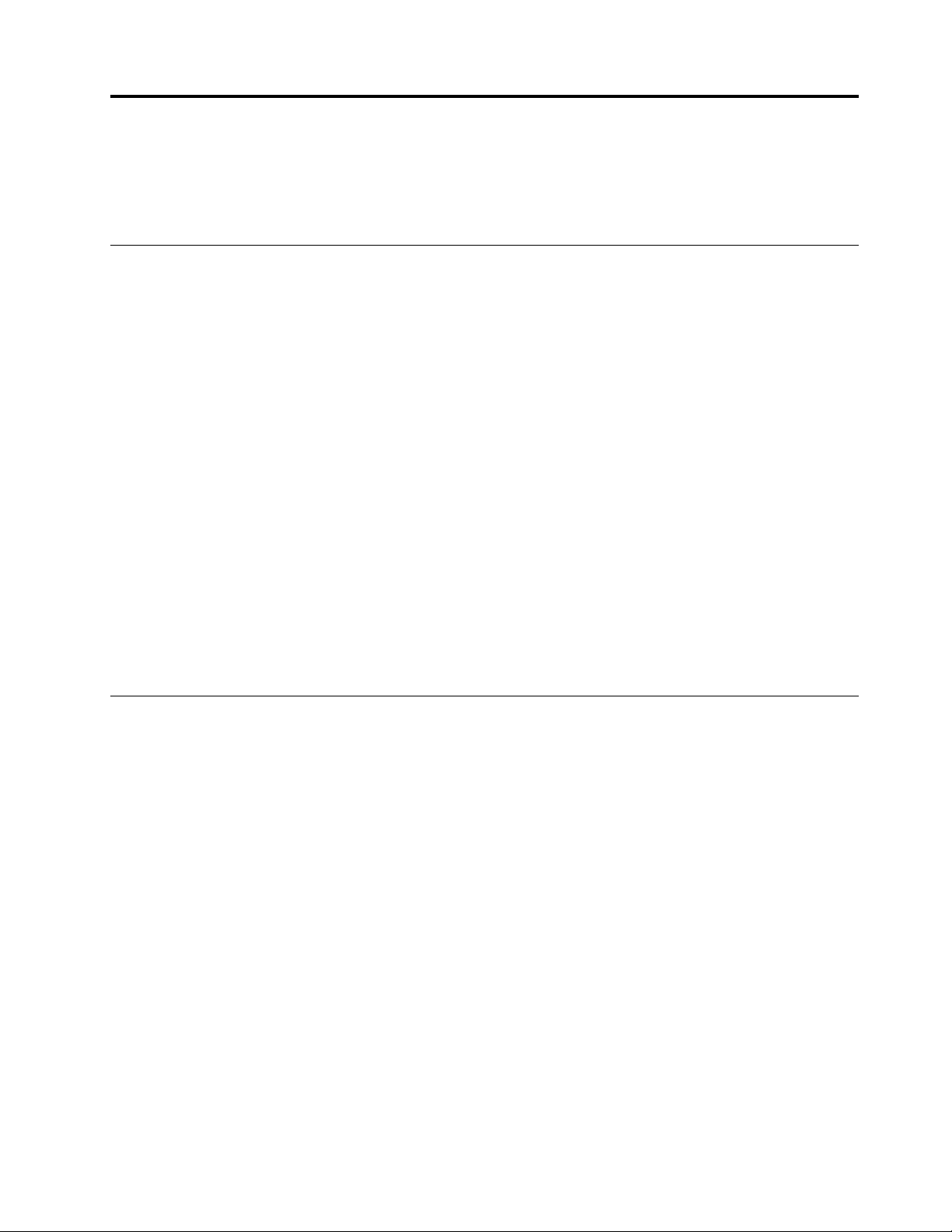
Глава 1. О док-станции
В этой главе содержатся сведения о док-станции ThinkPad® Thunderbolt
просто док-станцией).
TM
3 Dock (далее называемой
Описание продукта
Док-станция — это портативный модуль расширения, позволяющий легко подключать компьютер к
сети Ethernet и различным устройствам, например гарнитуре, микрофону, монитору и устройствам
USB.
Рабочее место можно настроить, подключив к док-станции компьютер (кабелем Thunderbolt 3), а
также несколько устройств и настроив док-станцию на компьютере. После этого при каждом
подключении компьютера к док-станции можно использовать несколько устройств. Когда докстанция подключена к компьютеру, она может также подавать питание на него.
В комплект поставки входят перечисленные ниже компоненты.
• ThinkPad Thunderbolt 3 Dock
• Адаптер питания
• Шнур питания
• Кабель Thunderbolt 3
• Гарантийный лист
Если какой-либо из компонентов отсутствует или поврежден, обратитесь к продавцу. Обязательно
сохраните свидетельство о законности приобретения компьютера и упаковочный материал. Это
может потребоваться для получения гарантийного обслуживания.
Элементы управления, разъемы и индикаторы док-станции
На следующем рисунке показано расположение элементов управления, разъемов и индикаторов докстанции.
© Copyright Lenovo 2017, 2019 1
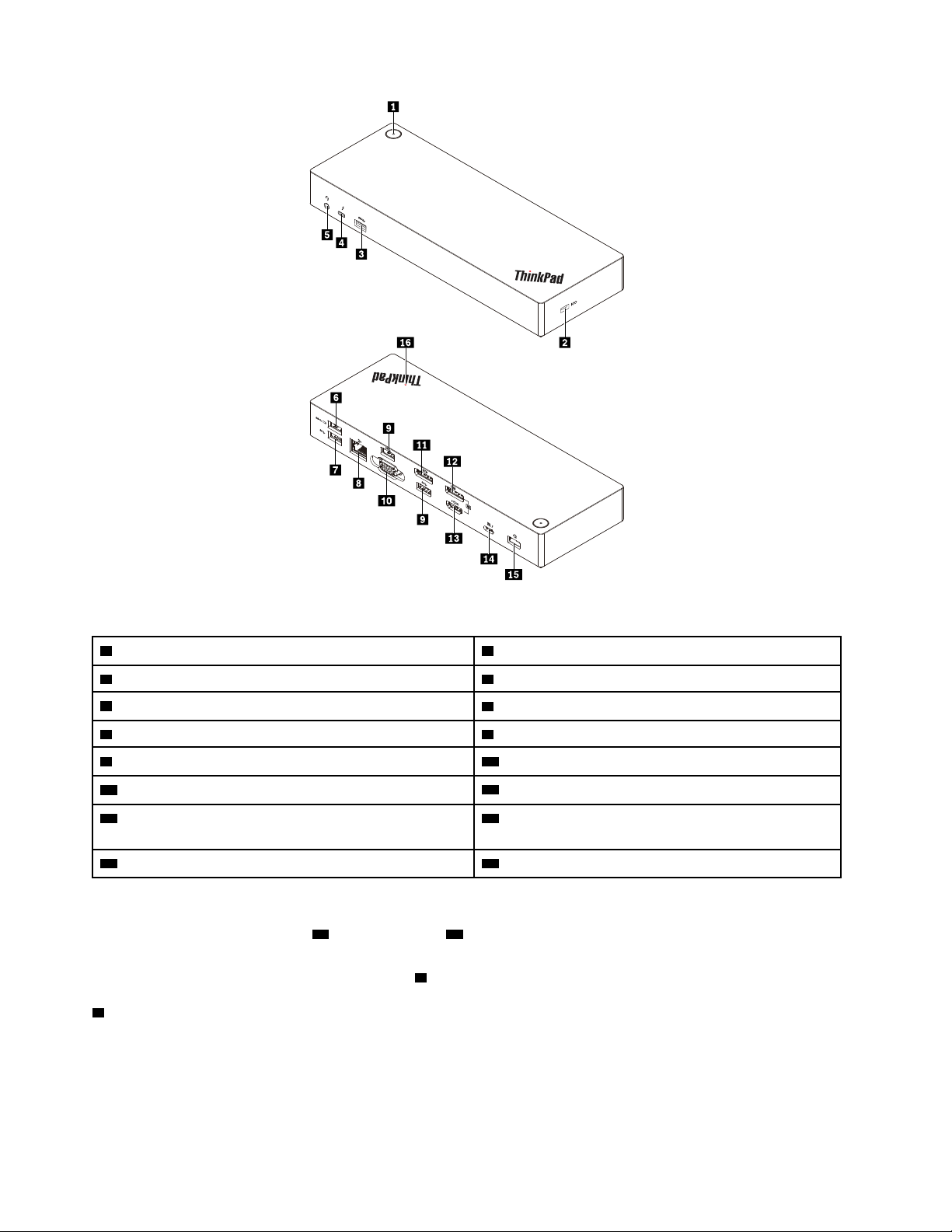
1
2
Рис. 1. Элементы управления, разъемы и индикаторы док-станции
1 Кнопка питания с индикатором 2 Гнездо для защитного замка
3 Разъем USB 3.0
5 Комбинированный разъем гарнитуры и микрофона 6 Разъем Always On USB 3.0
7 Разъем USB 3.0
9 Разъем USB 3.0 10 Разъем VGA (Video Graphics Array)
11 Разъем DisplayPort
13 Разъем High-Definition Multimedia Interface
®
(DP)
TM
4 Разъем Thunderbolt 3
8 Разъем Ethernet
12 Разъем DisplayPort
14 Разъем Thunderbolt 3
(HDMITM)
15 Разъем питания 16 Индикатор на логотипе ThinkPad
Примечания:
• Не используйте разъем DP
12 и разъем HDMI 13 одновременно.
• При использовании беспроводных клавиатуры и мыши рекомендуется подключить USB-приемник
клавиатуры или мыши к разъему USB 3.0
1 Кнопка питания с индикатором
9 , расположенному над разъемом VGA док-станции.
• Кнопка питания
– При отключении док-станции от компьютера нажмите кнопку питания, чтобы выключить док-
станцию.
2
Руководство пользователя ThinkPad Thunderbolt 3 Dock
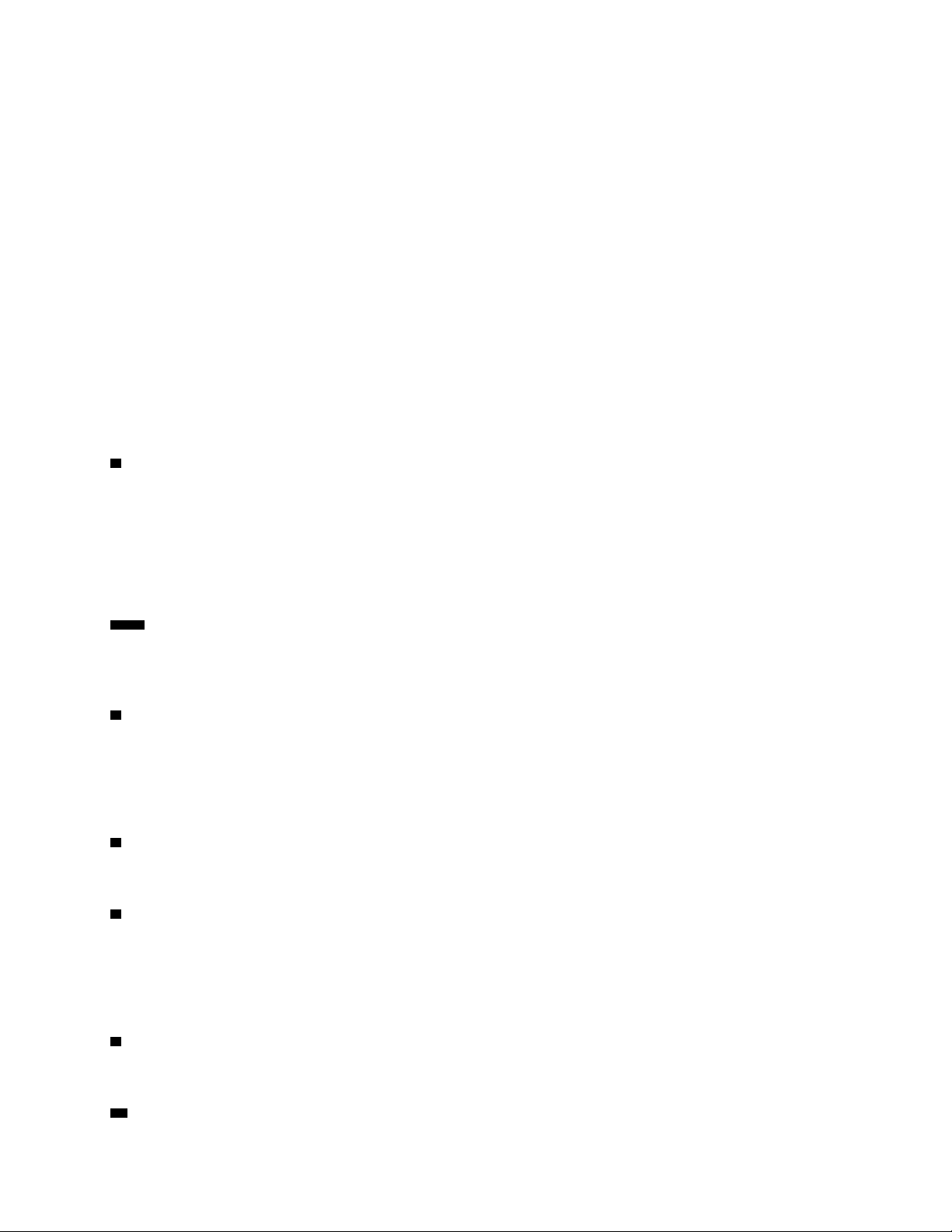
– Когда док-станция подключена к компьютеру, кнопка питания на ней имеет те же функции, что и
кнопка питания компьютера. После определения функции кнопки питания на компьютере кнопку
питания на док-станции можно использовать для включения, выключения компьютера, перевода
его в спящий режим, в режим гибернации или пробуждения. Чтобы изменить действие,
выполняемое при нажатии кнопки питания, сделайте следующее:
1. Откройте панель управления и измените ее представление, выбрав вместо категорий
крупные или мелкие значки.
2. Щелкните Электропитание ➙ Действия кнопок питания.
3. Следуйте инструкциям на экране, чтобы завершить операцию.
• Индикатор кнопки питания
Индикатор на кнопке питания показывает состояние дока и компьютера.
– Желтый: док-станция включена и готова к подключению к компьютеру или док-станция
включена и компьютер находится в режиме гибернации или выключен.
– Не горит: док-станция выключена.
– Белый: док-станция включена и компьютер включен или находится в спящем режиме.
2 Гнездо для защитного замка
Для защиты док-станции от кражи пристегните ее к столу или другому предмету мебели защитным
тросиком с замком, вставив тросик в это гнездо.
Примечание: Вы несете ответственность за оценку, выбор и использование блокирующих устройств
и средств защиты. Компания Lenovo не дает никаких комментариев, оценок и гарантий относительно
работы, качества и эффективности блокирующих устройств и функции безопасности.
3 7 9 Разъем USB 3.0
Служит для подключения устройств, поддерживающих интерфейс USB 3.0, например USBнакопителя или USB-принтера.
4 Разъем Thunderbolt 3
Служит для подключения к док-станции устройств, поддерживающих интерфейс Thunderbolt 3 или
USB-C, например поддерживающего интерфейс Thunderbolt 3 или USB-C внешнего монитора или
накопителя. Кроме того, при наличии соответствующего кабеля-переходника к этому разъему можно
подключить монитор DP, HDMI или VGA.
5 Комбинированный разъем гарнитуры и микрофона
Служит для подключения наушников или гарнитуры с 3,5-миллиметровым 4-контактным разъемом.
6 Разъем Always On USB 3.0
Позволяет заряжать некоторые мобильные цифровые устройства и смартфоны, если док-станция
подключена к источнику питания.
Во время зарядки разъем Always on USB 3.0 обеспечивает подачу тока питания величиной до 2,4 А.
8 Разъем Ethernet
Служит для подключения док-станции к локальной сети Ethernet кабелем Ethernet.
10 Разъем VGA
Глава 1. О док-станции 3
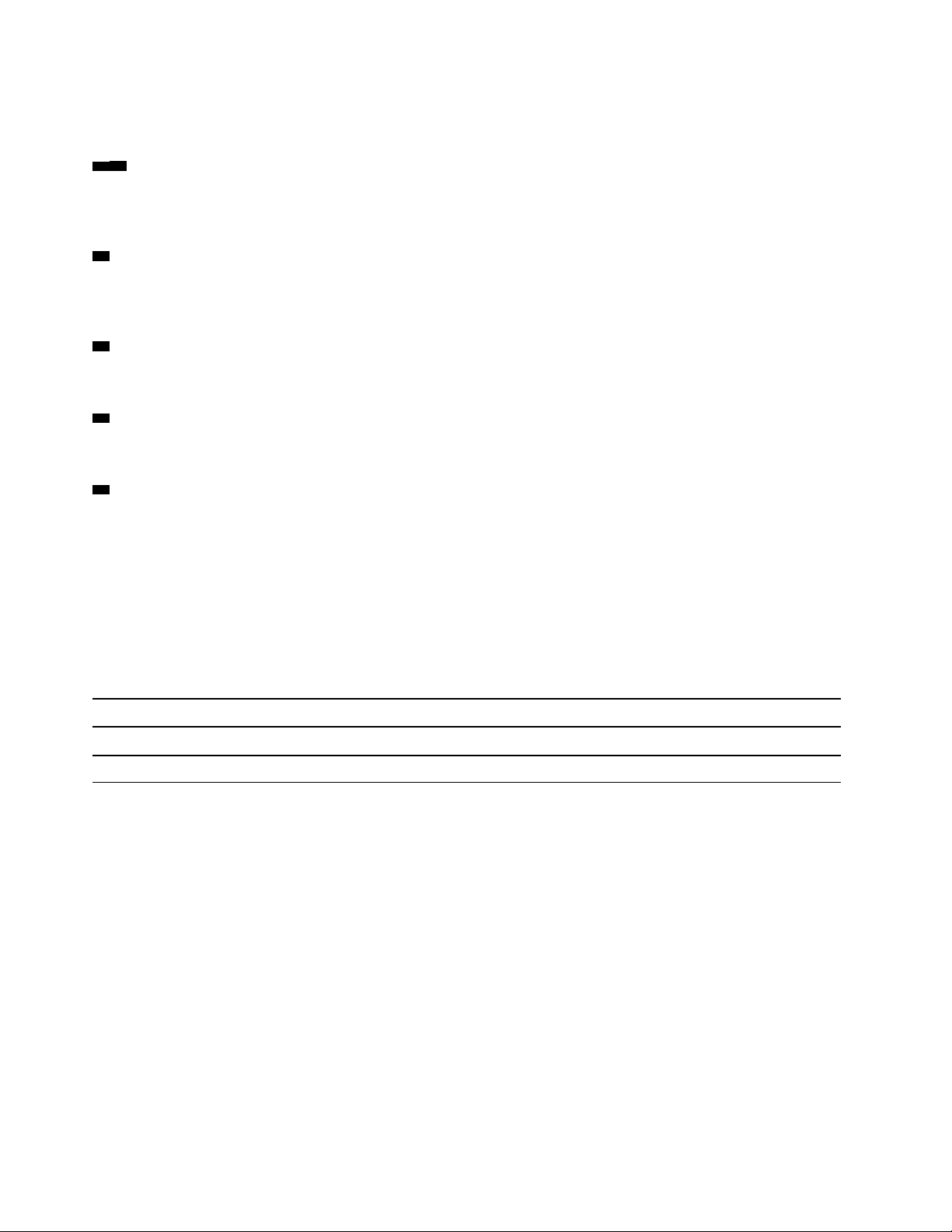
Служит для подключения видеоустройства, поддерживающего стандарт VGA, например VGAмонитора.
11 12 Разъем DP
Служит для подключения монитора высокого разрешения, монитора прямого подключения (directdrive monitor) или других устройств с разъемом DP.
13 Разъем HDMI
Служит для подключения монитора высокого разрешения, монитора прямого подключения (directdrive monitor) или других устройств с разъемом HDMI.
14 Разъем Thunderbolt 3
Служит для подключения док-станции к компьютеру кабелем Thunderbolt 3.
15 Разъем питания
Служит для подключения док-станции к адаптеру питания.
16 Светодиодный индикатор на логотипе ThinkPad
Когда док-станция подключена к источнику питания, этот красный индикатор остается включенным.
Заявление о скорости передачи данных через интерфейс USB
В зависимости от многих факторов, таких как вычислительная мощность компьютера и
периферийных устройств, свойства файлов и другие особенности конфигурации системы и условий
эксплуатации, фактическая скорость передачи данных через разные разъемы USB этого устройства
будет различаться и будет ниже указанной далее скорости обмена данными для каждого
соответствующего устройства.
USB-устройство Скорость обмена данными (Гбит/с)
3.1 Gen 1 (3.0)
5
Основные характеристики
• Поддерживаемые USB-устройства: пять устройств USB 3.0 и одно устройство с интерфейсом
Thunderbolt 3 или совместимое с ним
• Поддерживаемые внешние мониторы: два монитора DP, монитор HDMI, монитор VGA и монитор
USB-C
• Поддерживаемая операционная система: Windows
• Сетевое подключение: Gigabit Ethernet.
• Поддерживаемые функции на некоторых компьютерах Lenovo:
– Протокол удаленной загрузки PXE
– Сквозное использование MAC-адреса
– Wake on LAN
®
10
Примечания:
4
Руководство пользователя ThinkPad Thunderbolt 3 Dock
